Systemwalker Centric Managerで監視するノードの登録方法について説明します。
監視するノードの登録は、ノードの検出を行います。ノード検出には、ノードの自動検出とノードを手動で検出する方法があります。
ノードの自動検出
[Systemwalkerコンソール]の初回起動時のノード検出
フォルダ単位のノード検出(指示したときに一度だけ実行)
システム全体のノード検出(指示したときに一度だけ実行)
サブネット単位に定期的なノード検出
[検出]メニューによるノード検出
ノードを手動で検出
[ノード一覧]ツリーでノードを1つずつ追加
ノード検出を実行すると、ネットワークに接続されているワークステーションやルータなどのノードが検出され、監視マップが自動的に作成されます。
管理対象とするノードを検出方法と特徴を以下の表に示します。
No | 操作方法 | 起動方法 | [Systemwalkerコンソール]での実行 | ノードの追加方法 | 参照先 | |
|---|---|---|---|---|---|---|
[監視]機能 | [編集]機能 | |||||
1 | [Systemwalkerコンソール]の初回起動時のノード検出 | 手動 | OK | - | 自動 | “Systemwalker Centric Manager 導入手引書”の“[Systemwalkerコンソール]を使用する” |
2 | フォルダ単位のノード検出(指示したときに一度だけ実行) | 手動 | OK | OK | 自動 | |
3 | システム全体のノード検出(指示したときに一度だけ実行) | 手動 | OK | NG | 自動 | |
4 | サブネット単位に定期的なノード検出 | 自動 | OK | OK | 自動 | |
5 | [検出]メニューによるノード検出 | 手動 | NG | OK | 自動 | |
6 | [ノード一覧]ツリーでノードを1つずつ追加 | 手動 | NG | OK | 手動 | |
運用管理サーバが属するサブネット以外のノードの監視をする場合は、監視対象にしたいサブネットのフォルダを作成してください。
[Systemwalkerコンソール]の初回起動時のノード検出については、“Systemwalker Centric Manager 導入手引書”の“運用管理クライアントを接続する(運用管理クライアント)”を参照してください。
ノード検出で設定される構成情報について
ノードを検出することで、監視対象のノード情報を収集することができます。
収集可能な情報については、“Systemwalker Centric Manager 解説書”の“構成情報一覧”を参照してください。
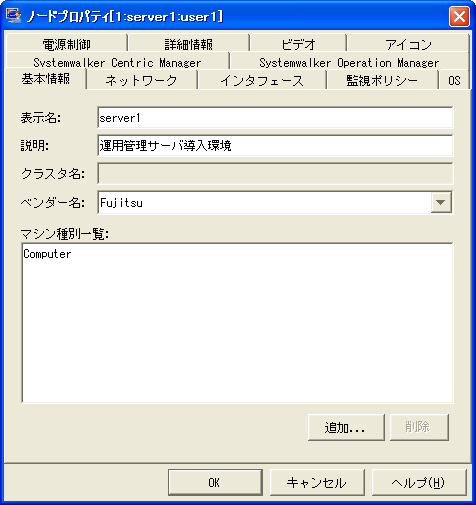
ポイント
ノード情報をCSV形式で保存
[Systemwalkerコンソール[監視]]の[オブジェクト]メニューから[ノード情報をCSV形式で保存]を選択すると、Systemwalker Centric Managerが管理しているノード情報をCSV形式のファイルに出力できます。
初期設定の状態では、[オブジェクト]-[ノード情報をCSV形式で保存]メニューは表示されません。
監視対象ノードにSNMPエージェントおよびSystemwalker Centric Managerエージェントをインストールするとしないでは、監視内容の違いがあります。
SNMPエージェントの場合は、“Systemwalker Centric Manager 導入手引書”で、“部門管理サーバ・業務サーバの環境構築”の“利用する機能により必要な関連製品のセットアップ”の“SNMPエージェントのインストール”を参照してください。
Systemwalker Centric Managerエージェントの場合は、“Systemwalker Centric Manager 解説書”の“監視”の“Systemwalker Centric Managerのエージェントを導入していないサーバ/クライアントの監視”を参照してください。
なお、Systemwalker Centric Managerエージェントをインストールしない場合、ネットワーク監視およびネットワーク性能監視は、Systemwalker Centric Managerエージェントをインストールした場合と同様に使用できます。
部門管理サーバを設置して監視を行うためには、部門フォルダを作成し、[ノード一覧]ツリーに追加します。
[Systemwalkerコンソール[編集]]で、[ツリー選択]コンボボックスから[ノード一覧]を選択します。
[ノード一覧]ツリーの頂点を選択した後、[オブジェクト]メニューから[フォルダの作成]を選択します。
→[フォルダ作成]ダイアログボックスが表示されます。
各画面で、部門情報を登録します。
ダイアログボックスの詳細は、“Systemwalker Centric Manager オンラインヘルプ”を参照してください。
ノード検出後に部門フォルダの定義を行います。定義を行った後に、部門フォルダ配下にサブネットを移動することで部門フォルダ(部門フォルダ配下の部門管理サーバを含む)とサブネットの関係付けを行います。
サブネットの移動は[Systemwalkerコンソール[編集]]で行います。
部門フォルダに登録するノードについて
部門フォルダを作成する際に、実際には部門管理サーバでないノードを管理するノードとして登録することができます。
環境構築中は問題ありませんが、この状態で運用に入り、ポリシー配付などの操作を行うと、部門管理サーバでないノードに対して部門管理サーバとしてアクセスするためエラーとなります。
運用を開始する前に、部門フォルダに管理サーバとして登録したノードには、必ず部門管理サーバをインストールしてください。
SNMPv3トラップを受信する
SNMPv3形式のトラップを受信するには、SNMPv3形式のトラップを送信するノードが所属する部門フォルダのプロパティにSNMPv3の設定(SNMPv3形式のトラップを送信するSNMPエージェントの設定と同様のもの)が必要となります。
部門フォルダプロパティへの設定を示します。
[Systemwalkerコンソール]で[機能選択]コンボボックスから[編集]を選択します。
SNMPv3形式のトラップを送信するノードが所属する部門フォルダを選択し、[フォルダプロパティ]画面を開きます。
[ネットワーク]タブを選択します。

SNMPv3の設定の追加、更新、削除を行います。
設定に関する詳細は、“Systemwalker Centric Manager オンラインヘルプ”を参照してください。
Microsoft SNMP Trap Serviceを使用している環境で、SNMPv2C形式のEnterprise Specificトラップ、およびSNMPv3形式のトラップを受信する場合には、SNMPトラップ転送プログラムを使用する必要があります。
SNMPトラップ転送プログラム導入手順については、“Systemwalker Centric Manager 導入手引書”の“運用管理サーバの環境構築”に記載されている、“SNMPトラップ転送プログラムを利用する場合の環境設定”を参照してください。
運用管理サーバが属するサブネット以外のノードを監視する場合は、監視対象にしたいサブネットのフォルダを作成してください。
新しくサブネットを追加し、監視の対象にするときには、サブネットフォルダを[ノード一覧]ツリーに追加します。
[Systemwalkerコンソール[編集]]で、[ツリー選択]コンボボックスから[ノード一覧]を選択します。
[ノード一覧]ツリーの中から、サブネットフォルダを追加する対象の部門フォルダを選択した後、[オブジェクト]メニューから[フォルダの作成]を選択します。
→[フォルダ作成]ダイアログボックスが表示されます。
各画面で、サブネット情報を登録します。
ダイアログボックスの詳細は、“Systemwalker Centric Manager オンラインヘルプ”を参照してください。
DHCP運用の場合
[Systemwalkerコンソール[編集]]で、フォルダを選択後、[オブジェクト]メニューから[プロパティ]を選択します。
→[フォルダプロパティ]ダイアログボックスが表示されます。
[ネットワーク]タブを選択し、[DHCP]ボタンをクリックします。
→[DHCP設定]ダイアログボックスが表示されます。
ダイアログボックスの一覧で選択したサブネットのDHCPの範囲を設定します。
[DHCPの設定を行う]チェックボックスをチェックし、[追加]ボタンをクリックします。
→[DHCP除外アドレスの設定]ダイアログボックスが表示されます。
DHCPでのアドレス割り当ての対象外とするアドレスを設定します。
DHCPの範囲設定を行うことでDHCPクライアントに対し、稼働状態の監視、およびMIB監視が行えるようになります。詳細は、“DHCP環境でノードの変更を監視する”を参照してください。
システム全体、またはサブネットを指定してノード検出する場合の設定について説明します。ノードの検出は、[ノード検出(フォルダ)]ダイアログボックスを使用します。
[ノード検出]ダイアログボックスの表示方法
システム全体をノード検出する場合
[Systemwalkerコンソール[監視]]で、[監視ツリー選択]コンボボックスから[ノード一覧]を選択します。
[操作]メニューから[ノードの検出]-[全ノード]を選択します。
サブネットを指定してノード検出する場合
監視機能の場合
[Systemwalkerコンソール[監視]]で、[監視ツリー選択]コンボボックスから[ノード一覧]を選択します。
[ノード一覧]ツリーからノードを自動検出するサブネットフォルダを選択します。
[操作]メニューから[ノードの検出]-[指定フォルダ]を選択します。
編集機能の場合
[Systemwalkerコンソール[編集]]で、[ツリー選択]コンボボックスから[ノード一覧]を選択します。
[ノード一覧]ツリーからノードを自動検出するサブネットフォルダを選択します。
[検出]メニューから[ノードの検出]を選択します。
ノード検出の設定
[ノード検出]ダイアログボックスで[一般]タブを選択します。
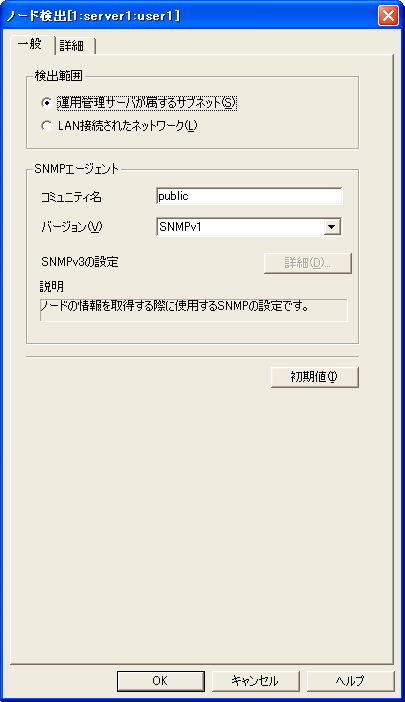
検出モードの設定を必要に応じて変更します。
[詳細]タブを選択し、設定内容を変更します。
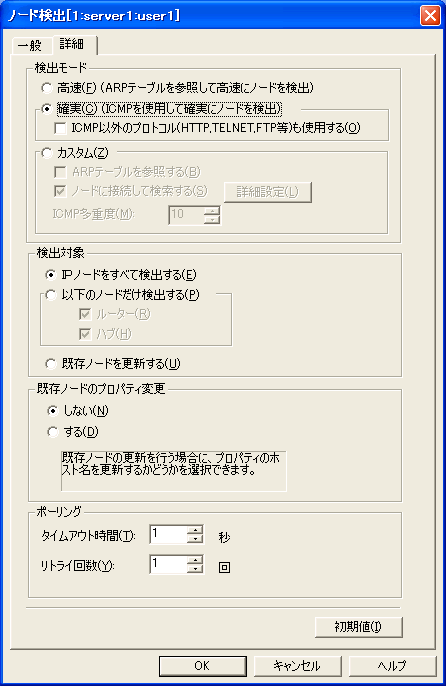
ダイアログボックスの詳細は、“Systemwalker Centric Manager オンラインヘルプ”を参照してください。
ノード検出を行う前にすでに登録されているノードについて
ノード検出を行う前にすでに登録されているノードは、ノード検出で検出されません。イベント通知によって、新ノードフォルダ配下に登録されているノードは、事前に[新ノードの振り分け]を実行してください。
既存ノードの更新を行う場合
既存ノードを更新する場合、[ノード検出]ダイアログボックスの[一般]タブの[バージョン]は使用せず、各ノードの[ノードプロパティ]の[ネットワーク]タブ内のプロパティを使用します。
[有効なSNMPエージェントのバージョン]がSNMPv1、SNMPv2Cの場合は[Rコミュニティ名]を使用して、SNMPv1、SNMPv2Cでそれぞれ更新を行います。
また、SNMPv3の場合は[SNMPv3の設定]を使用して、SNMPv3で既存ノードの更新を行います。[有効なSNMPエージェントのバージョン]がNoneである場合は更新されません。
同一サブネットフォルダ配下に異なるSNMPバージョンが混在する場合は、必ず既存ノードの更新にてノード検出を行ってください。
[既存ノードを更新する]以外の、[IPノードをすべて検出する]、または[以下のノードだけを検出する]を選択し、ノードプロパティに設定されているSNMPバージョンと異なるSNMPバージョンでノード検出を行った場合は、既存ノードに設定されているプロパティ情報が更新されるため、一部情報が失われる可能性があります。
既存ノードのホスト名の更新を行う場合
ノード検出を行う際に既存ノードの[ホスト名]を変更する場合、[ノード検出]の[詳細]ダイアログボックスの[既存ノードのプロパティ変更]の項目で、[する]を選択してください。
ノード検出の設定に関する詳細は、“Systemwalker Centric Manager オンラインヘルプ”を参照してください。
ノードを手動で登録する手順について説明します。
[Systemwalkerコンソール[編集]]で、[ツリー選択]コンボボックスから[ノード一覧]を選択します。
[ノード一覧]ツリーでノードを登録するサブネットを選択した後、[オブジェクト]メニューの[ノードの作成]を選択します。
→[ノード作成]ダイアログボックスが表示されます。
[基本情報]、[ネットワーク]、[インタフェース]、[電源制御]、[OS]、[アイコン]、[詳細情報]の各ページで、ノード情報を登録します。
登録したノードをイベント監視の対象とする場合、登録したノードにおいてイベントの通知先を設定します。
すでにイベントの通知先が設定されている場合は、以下の操作を実施します。
イベント通知先への接続方法が“必要時接続”の場合
登録したノードにおいて、以下のコマンドを実行します。
【UNIX版の場合】
/opt/systemwalker/bin/opaconstat -a
【Windows版の場合】
opaconstat -a
イベント通知先への接続方法が“常時接続”の場合
登録したノードにおいて、Systemwalker Centric Managerを再起動します。
ダイアログボックスの詳細は、“Systemwalker Centric Manager オンラインヘルプ”を参照してください。
Systemwalkerのインストール状態は、登録したノードでメッセージを発生させるか、登録したノードで“opaconstat -a”コマンドを実行したときに、更新されます。opaconstat(接続構成登録/削除/表示コマンド)の詳細については、“Systemwalker Centric Manager リファレンスマニュアル”を参照してください。
登録したノードのネットワーク性能監視を行う場合は、ノードを自動登録する、または登録したノードに対して“mpsetnod”コマンドを実行し、インタフェース情報を更新する必要があります。mpsetnod(性能監視ノード構成情報登録コマンド)の詳細については、“Systemwalker Centric Manager リファレンスマニュアル”を参照してください。
[インタフェース]タブで追加できるインタフェースのIPアドレスは、追加先のサブネットフォルダで使用できるものに限ります。
インタフェースが複数存在するノードを検出した場合、代表インタフェースを設定してください。
代表インタフェースは、ノードを検出したときに以下の順序で自動的に選ばれます。
システム名とIPアドレスに対応するホスト名が同一のインタフェース
検出インタフェースの先頭よりIPアドレスが127.0.0.1、0.0.0.0以外のインタフェース
ただし、以下の場合は、代表インタフェースを再設定してください。
クラスタノードの場合
IPアドレスを持つインタフェースが代表インタフェースに選ばれなかったとき
複数のインタフェースを実装するノードの場合
通信不可能なインタフェース、または意図しないインタフェースが代表インタフェースに選ばれなかったとき
複数のインタフェースを実装するノードとは以下の機器を示します。
ゲートウェイ
ルータ
スイッチングハブ
設定手順
運用管理クライアントで、[Systemwalkerコンソール]を起動します。
ノード検出、または、ノード追加により、代表IPアドレスを設定したいノード(クラスタシステム運用の部門管理サーバや、業務サーバなど)を検出します。
ノードを作成する場合は、作成時に物理アドレスを代表IPアドレスとします。
自動検出の場合は、プロパティで物理アドレスを代表IPアドレスに変更します。
ノード検出を実行し、代表IPアドレスを変更します。
代表IPアドレス変更時に所属するサブネットフォルダが存在しない場合
自動でサブネットフォルダを新規に登録します。ただし、IPアドレスが"0.0.0.0"または"121.0.0.1"の場合、サブネットフォルダは自動作成されません。
サブネットフォルダの自動で登録したくない場合はmpcmsubnet(サブネットフォルダ自動登録の設定/解除コマンド)で設定を解除してください。
mpcmsubnet(サブネットフォルダ自動登録の設定/解除コマンド)の詳細については、“Systemwalker Centric Manager リファレンスマニュアル”を参照してください。
ノード管理ツリー、業務管理ツリーを編集して論理ツリーを作成します。
論理ツリーを利用すると、運用状況やシステム構成によって、業務別や地区別といった特定のノードの管理や、配付先の管理が容易にできます。
論理ツリーを作成する手順について説明します。
[Systemwalkerコンソール[編集]]で、[ツリー選択]コンボボックスから[ノード管理]を選択します。
[ファイル]メニューから[監視ツリーの作成]を選択します。
→[監視ツリーの作成-ノード管理]ダイアログボックスが表示されます。
[表示名]に監視する地区名(業務名)を入力し、ネットワークフォルダを配置します。
→監視ツリーの作成についての詳細は、“[ノード一覧]ツリーを編集する”を参照してください。
ネットワークフォルダを選択し、[オブジェクト]メニューから[追加]-[ノードの追加]を選択します。
→[ノード追加]ダイアログボックスが表示されます。
運用管理サーバを選択して、ノードを追加します。
→ノード追加についての詳細は、“監視するノードの選択”を参照してください。
設定に関する詳細は、“Systemwalker Centric Manager オンラインヘルプ”を参照してください。
ノードを管理するための監視ツリーを編集します。
[Systemwalkerコンソール]では、以下のツリーを使用します。
[ノード一覧]ツリー
[ノード管理]ツリー
[業務管理]ツリー
[アプリケーション一覧]ツリー
[データベース一覧]ツリー
[管理者一覧]ツリー
ツリーの違いと用途
ツリーの違いと用途について以下に一覧を示します。
ツリー名 | 説明 | 階層 |
|---|---|---|
ノード一覧 | Systemwalkerの運用形態に合わせた階層で、ノードを管理します。 | ノード一覧ツリーを含めて3階層まで作成できます。 |
ノード管理ツリー | 目的に合わせたノードの配置/監視を行いたい場合に作成します。
| |
業務管理ツリー | ノード管理ツリーでの監視に加えて、アプリケーション、データベース、管理者、ワークユニット/IJServerクラスタ、パッケージを同一フォルダで監視できます。
|
以下のツリーの編集方法については、“監視する業務を登録する”を参照してください。
[業務管理]ツリー
[アプリケーション一覧]ツリー
[データベース一覧]ツリー
[管理者一覧]ツリー
[ノード一覧]ツリーを編集する
[ノード一覧]ツリーとは、[Systemwalkerコンソール]で監視するすべてのノードを表示するツリーです。
運用管理サーバが所属する部門フォルダ(自部門)、およびサブネットフォルダは、インストール時に自動的に作成されます。
運用管理サーバが所属するサブネット以外のサブネットに所属するノードを追加するためには、[ノード一覧]ツリーにサブネットフォルダを新しく作成し、作成したサブネットに対してノードを登録する必要があります。
また、部門管理サーバを設置して監視する場合には、部門フォルダを追加し、部門管理サーバが管理するサブネットを所属させる必要があります。
この[ノード一覧]ツリーのノード情報を元に、[ノード管理]ツリーや[業務管理]ツリーを作成し、特定ノードの業務を監視します。
[ノード一覧]ツリーは、以下のような構成です。
□ノード一覧ツリー | +--□部門 | | | +---□サブネット----(ノード) | +--□新ノード | +--□クラスタ
ポイント
フォルダの並べ替えについて
[Systemwalkerコンソール[編集]]で、[オブジェクト]メニューから[移動]-[フォルダの並べ替え]を選択します。
→[フォルダの並べ替え]ダイアログボックスが表示されます。
フォルダの表示順を変更します。
[ノード管理]ツリーを編集する
[ノード管理]ツリーを利用すると、運用状況やシステム構成といった特定のノードだけでツリーを作成し、監視することができます。また、監視したいノードを[ノード管理]ツリーのフォルダに登録する場合、サブネットなどのネットワーク構成に関係なく自由に複数のフォルダに登録させることができます。
[ノード管理]ツリーは、以下のような構成です。ネットワークフォルダは階層化することができます。
□ノード管理ツリー
|
+--□ネットワーク---(ノード)
|
+---□ネットワーク----(ノード)
(n階層の場合)以下に[ノード管理]ツリーを編集する手順を説明します。
[ノード管理]ツリーの作成
ネットワークフォルダの作成
監視するノードの選択
[ノード管理]ツリーの作成
新しく[ノード管理]ツリーを作成する手順を示します。
[Systemwalkerコンソール[編集]]で、[ツリー選択]コンボボックスから[ノード管理]を選択します。
[ファイル]メニューから[監視ツリーの作成]を選択します。
→[監視ツリーの作成-ノード管理]ダイアログボックスが表示されます。
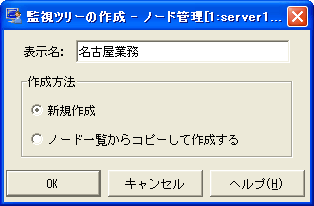
[ノード管理]ツリーを作成します。以下の2つの作成方法があります。
ツリーを新規に作成する
ツリーだけが作成されます。ネットワークフォルダ、ノードを作成し、ツリーに追加します。
既存の[ノード一覧]ツリーを流用して作成する
[ノード一覧]ツリーに追加された新ノードを、[ノード管理]ツリーに自動追加する
[ノード一覧]ツリーのサブネットにノードが追加されたとき、そのサブネットに関係付けられている[ノード管理]ツリー上のネットワークフォルダにも、自動的にノードを追加するように設定できます。設定手順を以下に示します。
[ノード管理]ツリーで、[オブジェクト]メニューから[プロパティ]を選択します。
→[ツリープロパティ]ダイアログボックスが表示されます。
[フォルダ(ネットワーク)の構成をノード一覧ツリーと同期させる]チェックボックスをチェックします。
[ノード管理]ツリーを作成したとき、初期値として設定されています。新ノードを自動追加する場合には、設定し直す必要はありません。
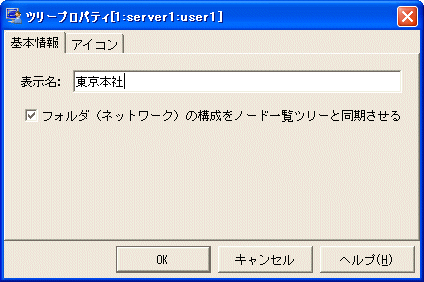
ネットワークフォルダの作成
新しくネットワークフォルダを作成する手順を示します。
[Systemwalkerコンソール[編集]]で、[ツリー選択]コンボボックスから[ノード管理]を選択します。
[ノード管理]ツリーが複数存在する場合は、[Systemwalkerコンソール]の[ファイル]メニューから[監視ツリーの選択]を選択し、[監視ツリーの選択]ダイアログボックスに表示されるツリーの中からネットワークフォルダを作成するツリーを選択します。
[ノード管理]ツリーの中から、ネットワークフォルダを作成する対象のツリーフォルダまたはネットワークフォルダを選択します。
[オブジェクト]メニューから[ネットワークの作成]を選択します。
→[ネットワーク作成]ダイアログボックスが表示されます。
[基本情報]、[ネットワーク]、[アイコン]の各ページで、ネットワーク情報を登録します。
ダイアログボックスの詳細は、“Systemwalker Centric Manager オンラインヘルプ”を参照してください。
ポイント
[ネットワーク作成]ダイアログボックスの[ネットワーク]タブでは、ネットワークフォルダに関係付けるサブネットの追加/削除を行います。
監視するノードの選択
監視対象とするノードを選択し、ネットワークフォルダに追加する手順を示します。
[Systemwalkerコンソール[編集]]で、[ツリー選択]コンボボックスから[ノード管理]を選択します。
[ノード管理]ツリーが複数存在する場合は、[ファイル]メニューから[監視ツリーの選択]を選択し、[監視ツリーの選択]ダイアログボックスに表示されるツリーの中から目的のツリーを選択します。
[ノード管理]ツリーの中から、ノードを追加する対象のネットワークフォルダを選択した後、[オブジェクト]メニューから[追加]-[ノードの追加]を選択します。
→[ノード追加]ダイアログボックスが表示されます。
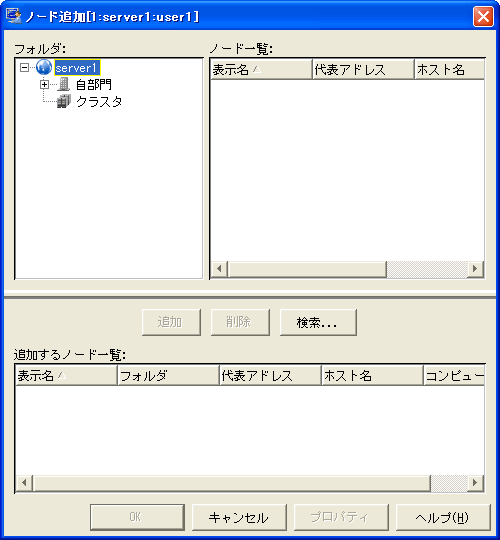
[ノード一覧]でノードを選択(複数選択可)し、[追加]ボタンをクリックします。
[OK]ボタンをクリックします。
選択したノードがネットワークフォルダに追加されます。
ダイアログボックスの詳細は、“Systemwalker Centric Manager オンラインヘルプ”を参照してください。